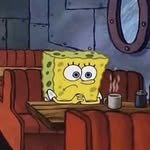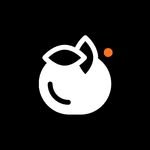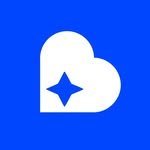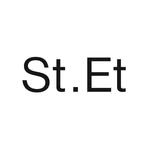인기 검색 계정
위시 윌리 l 디자이너(@wish.willie) 인스타그램 상세 프로필 분석: 팔로워 14,378, 참여율 9.29%

@wish.willie
비즈니스위시 윌리 l 디자이너
⚡️ 소원을 이뤄가는 프리워커 디자이너 🔥 디자인, 브랜딩, 툴팁 공유 🔻 작업 속도 높이는 자료 보기!
https://litt.ly/wish.willie@wish.willie님과 연관된 프로필
@wish.willie 계정 통계 차트
게시물 타입 분포
시간대별 활동 분석 (최근 게시물 기준)
@wish.willie 최근 게시물 상세 분석
동영상 게시물 분석
여러 장 게시물 분석
@wish.willie 최근 게시물

🎁 댓글에 ‘북마크’ 적어주세요! 1초만에 내 사이트에 적용할 수 있는 45종 디자인 북마크 파일을 보내드릴께요! 🥳 5K 기념 이벤트 꼭 필요한 것만 콕찝어 담았습니다! N년차 디자이너가 직접 모아놓은 상업적 무료 필수 디자인 사이트 45종 입니다! (이미지, 목업, 일러스트, 폰트, 컬러, 아이콘 등등) 💁♂️ ‘프로필 링크’에서도 확인 가능해요! 이벤트 약 3주간 진행할 예정입니다 늦기전에 바로 받아주세요!! - 안녕하세요! 디자이너 위시윌리입니다. 퍼스널 브랜딩을 시작한지 거의 1년 반정도 되었어요 (쉽지 않았어요.. 슬픔이 발동..🥺) 현재 인스타 5K를 달성해서 팔로워 여러분께 더 도움을 드리고자 직접 사용하거나 검증해본 필수 북마크 45종 정리해서 보내드려요!! 여러분과 더 알아가고자 설문을 준비해봤어요! 1분만에 작성할 수 있는 분량이니 설문 완료하고 바로 사이트에 적용 가능한 ’북마크 파일과 설명서‘ 받아가세요! 팔로워해주셔서 감사드립니다! 😄 - 📥 이벤트 기간내에 받아주세요! 📮 많은 분들에게 공유 부탁드립니다! 👉 다시 보고 싶으면 저장해주세요! @wish.willie - #위시윌리 #윌리디자인팁 #디자인 #디자인팁 #디자인사이트 #북마크

👋 안녕하세요 팔로워 여러분! 요즘 연말 회고하고 있었는데 ‘위시윌리’계정을 시작한 지 벌써 2년이 되었더라구요! 처음엔 시행착오도 많았지만 이 계정을 통해 많은 것을 배우고 성장할 수 있었습니다. 아래 3가지로 그동안 경험했던 인사이트를 정리해봤어요. 1) 누구에게나 무명시절이 있다 2) 방향보다 방법이 중요할 수 있다 3) 콘텐츠에 투자하는 이유 크리에이터, SNS 운영을 고민하시는 분들에게 도움이 되길 바라며 공유합니다. 2년 동안 응원하고 지켜봐주신 모든 분들께 진심으로 감사드려요! 여러분 덕분에 여기까지 올 수 있었습니다! 연말 잘 마무리하시고 언제나 화이팅입니다! - #위시윌리 #인사이트공유
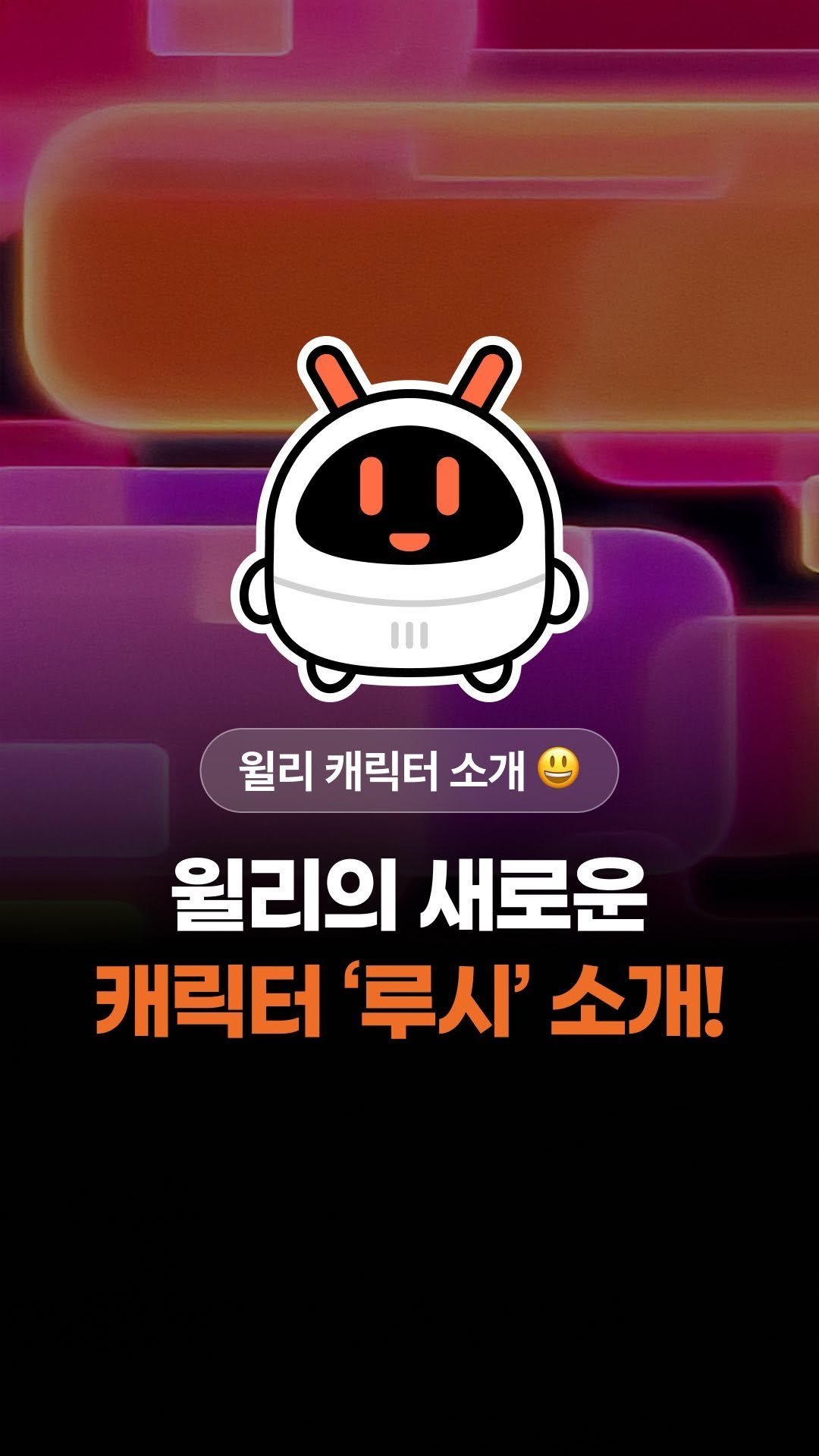
👋 새로운 친구를 소개합니다! 윌리의 새로운 캐릭터 ‘루시’를 소개합니다! 소재 및 형식에 대한 고민이 많았는데요 좀 더 색다른 소재, 풍부한 표현 등을 위해 새로운 캐릭터를 만들게 되었어요 루시는 Ai 목소리를 활용해서 인공지능의 컨셉을 잡았어요 💁♂️ 루시는 개발 된지 얼마 안 되서 학습이 필요하고 1세대라 가끔 말을 안 듣거나, 목소리가 바뀌는 등등 다양한 재미요소 넣어 볼까해요! 앞으로 저의 콘텐츠를 도와줄 루시 캐릭터도 많은 관심 부탁드려요! - 📮 알려주고 싶은 친구들에게 [공유] 👉 언제든 다시 보고 싶으면 [저장] 🙆♂️ 콘텐츠 빨리 받고 싶다면 [팔로우] - #위시윌리 #디자인 #캐릭터 #캐릭터디자인
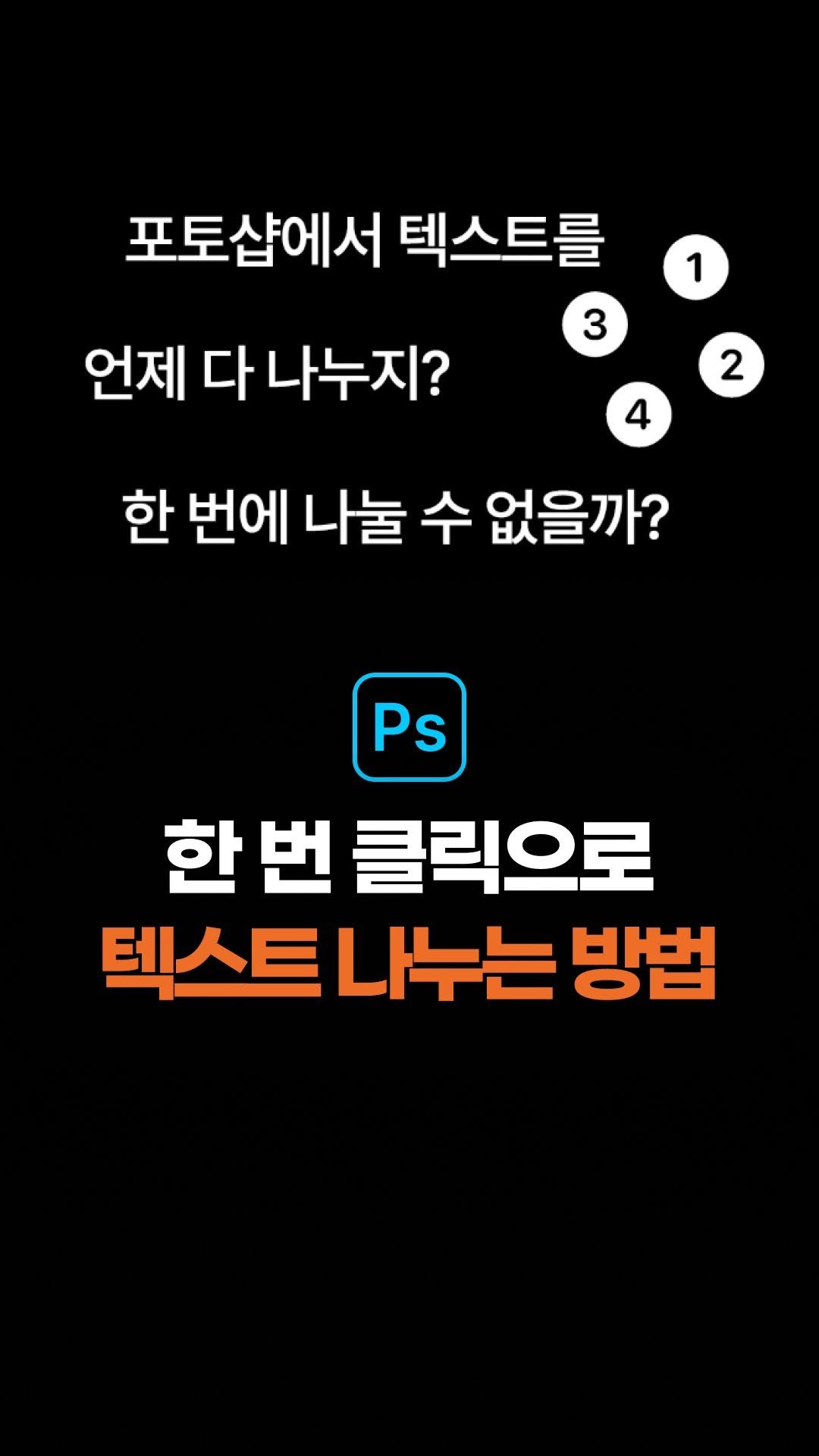
👇 포토샵에서 한 번 클릭으로 텍스트 나누는 법! 🎁 ‘프로필 링크’를 확인해주세요! 📌 팁 저장하고 필요할 때 꼭 활용해보세요! 💁♂️ 설명 1️⃣ 스크립트 세팅 1) 스크립트 파일 다운 (계정 링크 확인) 2) 응용프로그램 > Adobe Photoshop > Presets > Scripts 해당 위치에 스크립트 파일 추가 2️⃣ 스크립트 사용법 : 텍스트 나누기 (포토샵 버전) 1) 스크립트 파일 세팅 후 포토샵 실행 2) 텍스트 엔터를 쳐서 단락 나누기 3) 문자 → 행간 → 자동 말고 수치로 변경 (자동이면 스트립트 적용안 됨) 3) 메뉴 File → Scripts → 텍스트 나누기 4) 단락별로 텍스트가 나눠짐 ✔️ 상세 안내 텍스트 박스를 그리고 적을 경우 스트립트 적용 안 됨 - 🎁 북마크 이벤트 안내! @wish.willie 인스타 계정 링크에서 ‘필수 디자인 북마크 받기’를 클릭해주세요! 1초만에 내 사이트에 적용할 수 있는 45종 디자인 북마크 파일을 보내드려요! - 📮 알려주고 싶은 친구들에게 [공유] 👉 언제든 다시 보고 싶으면 [저장] 🙆♂️ 콘텐츠 빨리 받고 싶다면 [팔로우] - #위시윌리 #윌리디자인팁 #디자인 #디자인작업 #디자인팁 #디자인툴 #튜토리얼
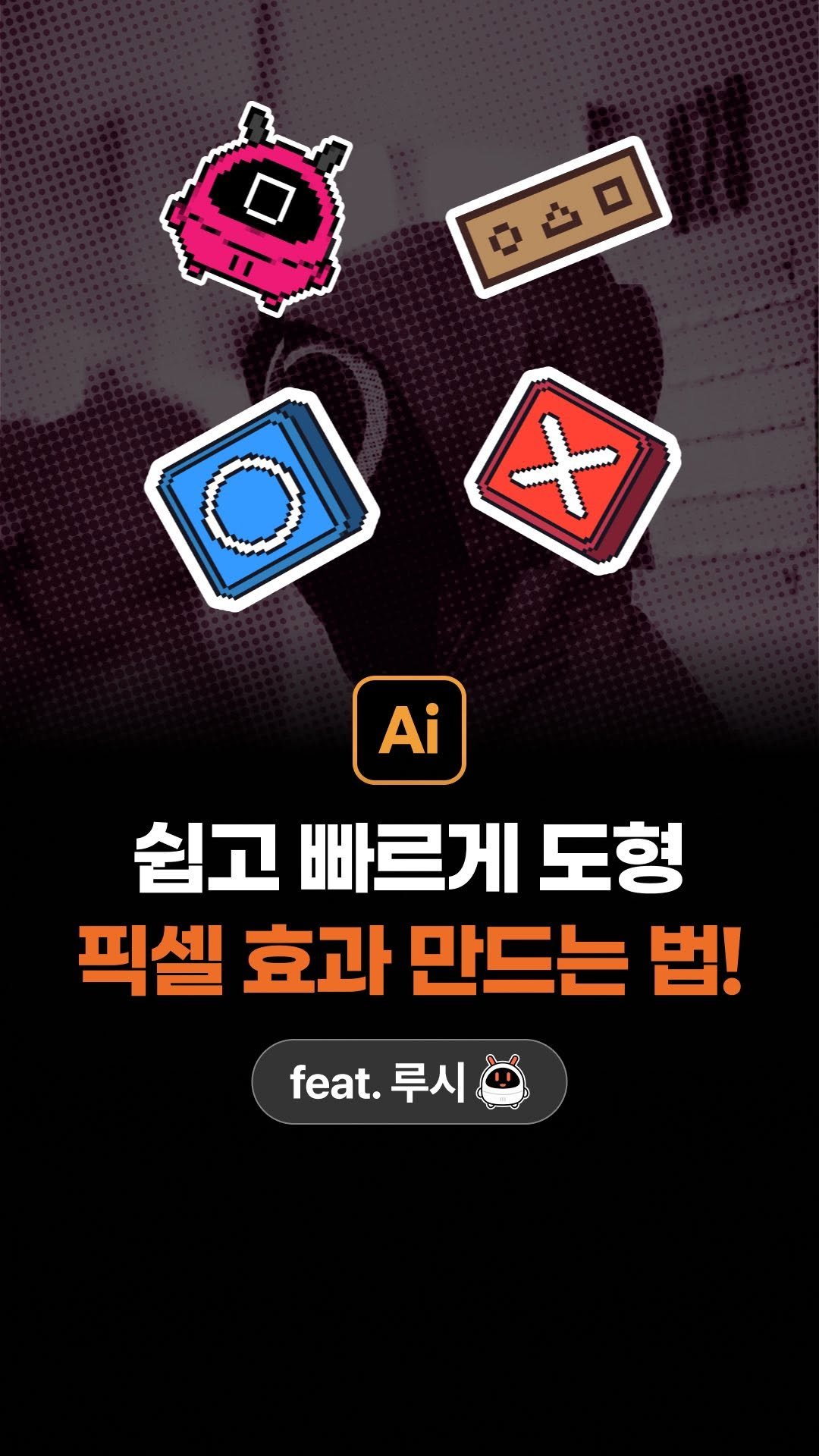
👇 픽셀 효과 어렵다고 포기하지 마세요! 쉽게 만드는 초간단 방법 알려드릴게요! 📌 팁 저장하고 필요할 때 꼭 활용해보세요! 💁♂️ 설명 1) 벡터 도형 선택 (단순한 형태 도형 추천) 2) 메뉴 Object → Rasterize 3) RGB, High (300ppi), Transparent 설정 후 OK 클릭 4) 메뉴 Object → Create Object Mosaic 5) Number of Tiles → 36~38 값 추천 6) 단축키 Option + Cmd + X (메뉴 Object → Live Paint → Make) 7) 단축키 A로 원하는 컬러 선택, 단축키 K로 색상 칠하기 8) 불필요한 부분 선택 후 지우기 - 🎁 북마크 이벤트 안내! @wish.willie 인스타 계정 링크에서 ‘필수 디자인 북마크 받기’를 클릭해주세요! 1초만에 내 사이트에 적용할 수 있는 45종 디자인 북마크 파일을 보내드려요! - 📮 알려주고 싶은 친구들에게 [공유] 👉 언제든 다시 보고 싶으면 [저장] 🙆♂️ 콘텐츠 빨리 받고 싶다면 [팔로우] - #위시윌리 #윌리디자인팁 #디자인 #디자인작업 #디자인팁 #일러스트 #디자인툴 #튜토리얼 #오징어게임 음원 : BgmPresident

👇 클릭 한 번으로 원하는 요소로 바꾸기! 🎁 ‘프로필 링크’를 확인해주세요! 디자인 요소를 바꿀 때가 많은데요! 작은 요소에서 큰 요소까지 모두 한 번에 바꿀 수 있어요! 📌 팁 저장하고 필요할 때 꼭 활용해보세요! 💁♂️ 설명 1️⃣ 스크립트 세팅 1) 스크립트 파일 다운 (계정 링크 확인) 2) 응용프로그램 > Adobe Illustrator > Presets > en_GB > Scripts 해당 위치에 스크립트 파일 추가 * 일러스트가 영문일 경우(en_GB), 한글일 경우(ko_KR)로 나옴 2️⃣ 스크립트 사용법 : 요소 바꾸기 1) 스크립트 파일 세팅 후 일러스트 실행 2) 바꿀 이미지, 도형, 텍스트 선택 3) 메뉴 File → Scripts → 요소 바꾸기 4) 선택한 요소로 바뀜 ✔️ 상세 안내 가장 최근에 생성한 도형을 기준으로 적용하는 방식임, 적용이 안 된다면 원하는 도형을 지우고 제자리에 붙여 준 후 (컨트롤+X, 컨트롤+F) 적용해보기 예 : 순서대로 첫째 네모, 둘째 원을 그렸다면 원으로 변경되는 것임 - 🎁 북마크 이벤트 안내! @wish.willie 인스타 계정 링크에서 ‘필수 디자인 북마크 받기’를 클릭해주세요! 1초만에 내 사이트에 적용할 수 있는 45종 디자인 북마크 파일을 보내드려요! - 📮 알려주고 싶은 친구들에게 [공유] 👉 언제든 다시 보고 싶으면 [저장] 🙆♂️ 콘텐츠 빨리 받고 싶다면 [팔로우] - #위시윌리 #윌리디자인팁 #디자인 #디자인작업 #디자인팁 #디자인툴 #튜토리얼

프리워커 디자이너 위시 윌리(@wish.willie)님의 디자인 팁 6편! 𝗪𝗶𝘀𝗵 𝗪𝗶𝗹𝗹𝗶𝗲 👇텍스트 빈티지 효과 빠르게 만드는 법! 빈티지 효과 쉽고 빠르게 만들기! 한 번 만들어두면 매번 가능하고 텍스트나 도형 다양한 곳에 적용 가능! 📌팁 저장하고 필요할 때 꼭 활용해보세요! 💁설명 1️⃣ 빈티지 효과 만들기 1) 텍스트 고딕체 선택, 단축키 / 눌러서 면(Fill)색상 빼기 2) Window → Appearance 4) 첫번째 선 노랑 (FFCE6A) 선택 5) 두번째 선 검정 선택 6) 세번째 면 빨강 (CE3F00) 선택 7) 네번째 선 검정 선택 8) 첫번째 선 1.5 pt, 두번째 선 2pt, 네번째 선 5pt 설정 9) 두번째 검정선 선택 후 하단 효과 Distort & Transform → Transform 클릭 → Move 값 둘다 0.1, 하단 Copies 30~40 10) 네번째 검정선 선택 후 하단 효과 Dㅋzistort & Transform → Transform 클릭 → Move 값 둘다 0.1, 하단 Copies 120 → Opacity 30% 설정 2️⃣ 저장해두고 사용하는법! 1) Window → Graphic Styles 2) 하나씩 드로그 앤 드랍으로 추가 3) 새 폰트, 도형 만들고 그래픽 스타일 적용 — 느낌있는 디자인 크리에이터를 소개하는 Design Mix는 실력있지만 콘텐츠 노출이 더딘 디자이너 분들에게 기폭제가 되어주는 콘텐츠입니다. 디자인 정말 잘 할 자신 있는데 나를 많은 사람들에게 알리고 싶으신 분들은 언제든 DM으로 연락해주세요! — 느낌있는 디자인 크리에이터를 소개하는 Design Mix는 실력있지만 콘텐츠 노출이 더딘 디자이너 분들에게 기폭제가 되어주는 콘텐츠입니다. 디자인 정말 잘 할 자신 있는데 나를 많은 사람들에게 알리고 싶으신 분들은 언제든 DM으로 연락해주세요! . 영상 및 콘텐츠 @wish.willie 기획 및 총괄 @tell_yourworld_ 당신의 디자인을 들려주면, 당신의 세계를 소개해주는 브랜딩 플랫폼 텔유 #디자인믹스 #designmix #브랜딩 #designer #디자이너 #브랜드디자인 #브랜드컨설팅 #일러스트 #그래픽디자인 #포토샵 #드로잉 #캐릭터디자인 #로고디자인 #리브랜딩 #branding #photoshop #illustrator #rebranding #위시윌리 #윌리디자인팁
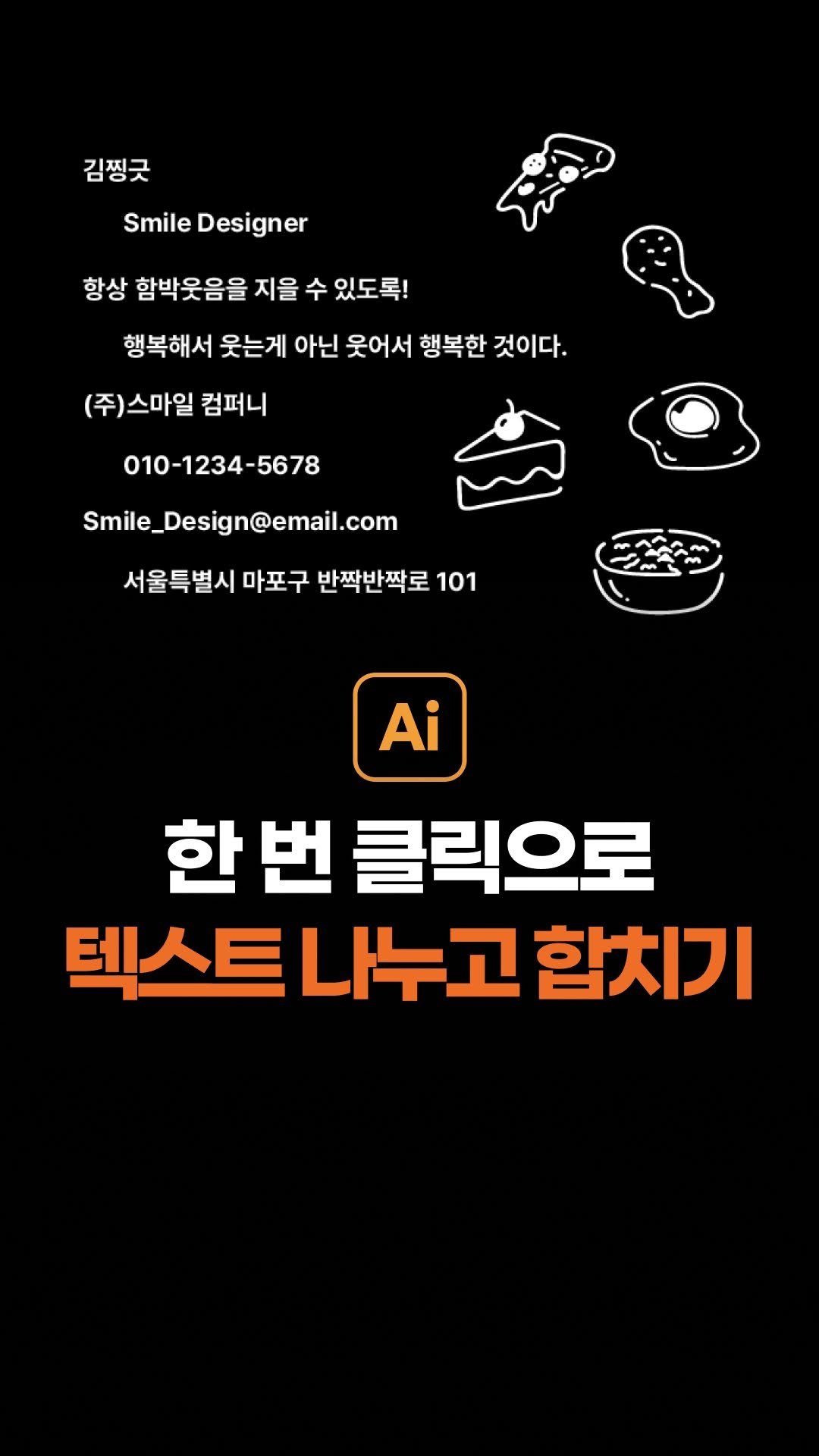
👇 클릭 한 번으로 텍스트 나누고 합치는 방법! 🎁 댓글에 ‘파일’ 적어주세요! 해당 스크립트 파일을 DM으로 보내드립니다 ‘프로필 링크’에서도 확인 가능! 늦기전에 바로 받아주세요 📌 팁 저장하고 필요할 때 꼭 활용해보세요! 💁♂️ 설명 1️⃣ 스크립트 세팅 1) 스크립트 파일 다운 (계정 링크 확인) 2) 응용프로그램 > Adobe Illustrator > Presets > en_GB > Scripts 해당 위치에 스크립트 파일 추가 * 일러스트가 영문일 경우(en_GB), 한글일 경우(ko_KR)로 나옴 2️⃣ 스크립트 사용법 : 텍스트 나누기 1) 스크립트 파일 세팅 후 일러스트 실행 2) 텍스트 적어주기 (엔터를 쳐서 단락 나누기) 3) 메뉴 File → Scripts → 텍스트 나누기 4) 단락별로 텍스트가 나눠짐 3️⃣ 스크립트 사용법 : 텍스트 합치기 1) 병합할 텍스트 선택 2) 메뉴 File → Scripts → 텍스트 합치기 3) 중간 팝업 확인 (값은 1.5 추천) 4) 텍스트 합쳐짐 ✔️ 상세 안내 텍스트 합치기 중간 팝업의 값이 작을수록 텍스트 위치 변동값이 적음 (ex : 값이 1.5이면 단락대로 합쳐짐, 100이면 줄글로 합쳐짐) - 🎁 북마크 이벤트 안내! @wish.willie 인스타 계정 링크에서 ‘필수 디자인 북마크 받기’를 클릭해주세요! 1초만에 내 사이트에 적용할 수 있는 45종 디자인 북마크 파일을 보내드려요! - 📮 알려주고 싶은 친구들에게 [공유] 👉 언제든 다시 보고 싶으면 [저장] 🙆♂️ 콘텐츠 빨리 받고 싶다면 [팔로우] - #위시윌리 #윌리디자인팁 #디자인 #디자인작업 #디자인팁 #일러스트 #디자인툴 #튜토리얼
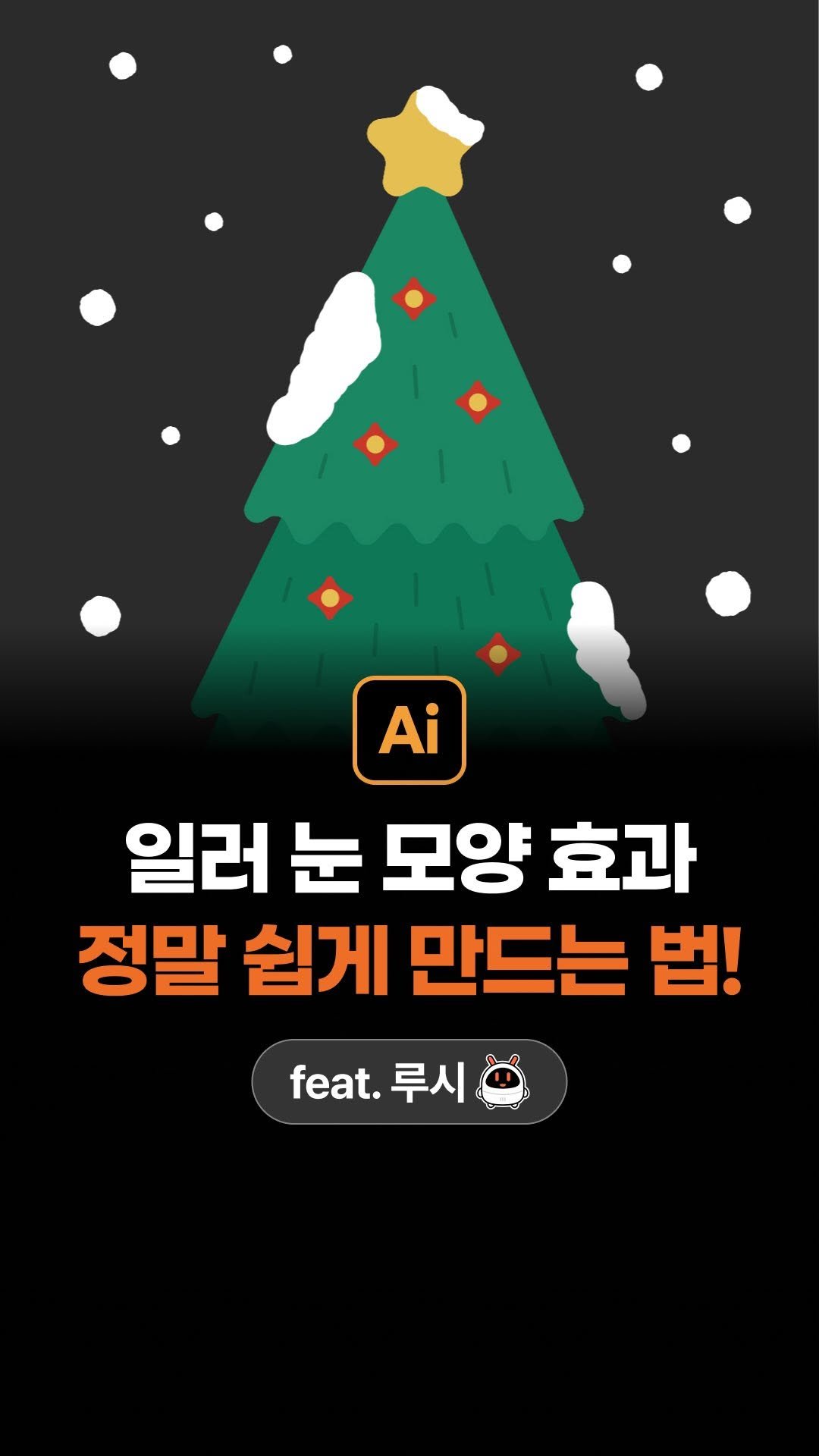
👇 정말 쉽고 빠르게 눈효과 만드는 법! 혹시 눈효과 만드느라 고민하고 계신가요? 쉽게 만드는 법 알려드릴께요! 📌 팁 저장하고 필요할 때 꼭 활용해보세요! 💁♂️ 설명 1️⃣ 텍스트, 도형 눈 덮인 효과 1) 툴패널 칼(Knife)도구 선택 (단축키C → 알트 or 옵션 키로 선택) 2) 폰트 or 도형에 원하는 부분을 잘라주고 흰색으로 변경 3) Effect → Stylize → Scribble 클릭 4) 스크리블(Scribble) 효과 적용 2️⃣ 기본 도형 눈효과 1) 원하는 도형 그리기 2) Effect → Stylize → Scribble 클릭 3) 스크리블(Scribble) 효과 적용 3️⃣ 눈효과 추천값 Angle (각도) : 30도 Path Overlap (패스 겹침) : 0~30 Variation (패스 변화) : 0~30 Stroke Width (선 굵기) : 10~40 Curviness (곡률) : 50~100 Variation (곡률 변화) : 50~100 Spacing (간격) : 1 Variation (간격 변화) : 0.5 - ✔️상세 안내 * 필수 확인! ⭐️ 스크리블 기능은 선을 여러개 생성하기 때문에 일러 프로그램 속도가 느려질 수 있음 작업이 완료되면 아래 2가지를 해주면 버벅임 줄어듬 1) 메뉴 Object → Expand Appearance → Expand로 합치기 2) 메뉴 Object → Path → Simplify로 패스 점 단순화 - * 스크리블 옵션 내용 1) 기본 Angle (각도) : 선 방향 각도 조절 Path Overlap (패스 겹침) : 겹침 정도, 크기 커짐 (변화량 중간) Variation (패스 변화) : 불규칙 변화, 크기 커짐 (변화량 중간) Stroke Width (선 굵기) : 굵기 조절 (변화량 큼) 2) 라인 옵션 Curviness (곡률) : 곡선 (변화량 적음, 큰 값을 줘도 됨) Variation (곡률 변화) : 휘어짐 변화 (변화량 적음, 큰 값을 줘도 됨) Spacing (간격) : 빽빽함과 넓어짐 (변화량 큼, 최소값 추천, 1~5px 추천) Variation (간격 변화) : 간격의 변화 (변화량 큼, 최소값 추천, 1~5px 추천) - 🎁 북마크 이벤트 안내! @wish.willie 인스타 계정 링크에서 ‘필수 디자인 북마크 받기’를 클릭해주세요! 1초만에 내 사이트에 적용할 수 있는 45종 디자인 북마크 파일을 보내드려요! - 📮 알려주고 싶은 친구들에게 [공유] 👉 언제든 다시 보고 싶으면 [저장] 🙆♂️ 콘텐츠 빨리 받고 싶다면 [팔로우] - #위시윌리 #윌리디자인팁 #디자인 #디자인작업 #디자인팁 #일러스트 #디자인툴 #튜토리얼 #크리스마스 #크리스마스디자인

프리워커 디자이너 위시 윌리(@wish.willie)님의 디자인 팁 5편! 𝗪𝗶𝘀𝗵 𝗪𝗶𝗹𝗹𝗶𝗲 👇 텍스트 배경 박스 수정하느라 고민하지마세요! 아래 방법이면 일러에서 텍스트 배경 박스 때문에 고민할 일 없습니다! 여러가지 형태와 저장해두고 사용법까지 정리해놨어요! 📌 팁 저장하고 필요할 때 꼭 활용해보세요! 💁 설명 1️⃣ 기본 형태 (직사각형, 둥근 직사각형, 타원) 1) 텍스트 선택, 단축키 / 눌러서 면(Fill)색상 빼기 2) Window → Appearance 3) 하단 Add New Fill 두번 클릭해서 2개 추가! 4) 첫번째 Fill 색상은 폰트색 설정(예 : 검정) 5) 두번째 Fill 색상은 배경색 설정(예 : 흰색) 6) 두번째 Fill 선택 후 하단 Add New Effect 7) Convert to Shape 선택 후 3가지 중 원하는 모양 선택 Rectangle (직사각형) Rounded Rectangle (둥근 직사각형) Ellipse (타원) 2️⃣ 장식용 별모양 형태 1) 위 순서대로 7번까지 동일하게 진행 2) Convert to Shape → Ellipse 선택 3) 폰트의 맞춰서 원형태로 수치 설정 4) 두번째 Fill 선택 후 하단 Add New Effect 5) Distort & Transform → Zig Zag 선택하기 3️⃣ 저장해두고 사용하는법! 1) Window → Graphic Styles 2) 텍스트 박스 하나씩 드로그앤 드랍으로 추가 3) 새 폰트 생성하고 그래픽 스타일 적용 — 느낌있는 디자인 크리에이터를 소개하는 Design Mix는 실력있지만 콘텐츠 노출이 더딘 디자이너 분들에게 기폭제가 되어주는 콘텐츠입니다. 디자인 정말 잘 할 자신 있는데 나를 많은 사람들에게 알리고 싶으신 분들은 언제든 DM으로 연락해주세요! — 느낌있는 디자인 크리에이터를 소개하는 Design Mix는 실력있지만 콘텐츠 노출이 더딘 디자이너 분들에게 기폭제가 되어주는 콘텐츠입니다. 디자인 정말 잘 할 자신 있는데 나를 많은 사람들에게 알리고 싶으신 분들은 언제든 DM으로 연락해주세요! . 영상 및 콘텐츠 @wish.willie 기획 및 총괄 @tell_yourworld_ 당신의 디자인을 들려주면, 당신의 세계를 소개해주는 브랜딩 플랫폼 텔유 #디자인믹스 #designmix #브랜딩 #designer #디자이너 #브랜드디자인 #브랜드컨설팅 #일러스트 #그래픽디자인 #포토샵 #드로잉 #캐릭터디자인 #로고디자인 #리브랜딩 #branding #photoshop #illustrator #rebranding #위시윌리 #윌리디자인팁

🟠 프리워커 디자이너 위시 윌리(@wish.willie)님의 디자인 팁 4편! 𝗪𝗶𝘀𝗵 𝗪𝗶𝗹𝗹𝗶𝗲 👇 한 번 클릭으로 스티커 효과 적용하기! 혹시 하나씩 스티커 효과를 적용하셨나요?! 단축키 한 번으로 클릭으로 전체 적용하는 법 알려드릴게요! 📌 팁 저장하고 필요할 때 꼭 활용해보세요! 💁 설명 1) 메뉴 Window → Actions 2) 버튼 New Action → Function Key F1~F12 중 선택 → Record 3) 컨트롤 + C, 컨트롤 + B, 패스파인더 합치기, 배경과 선 흰색 추가 선 굵기 10~20 정도 입력, 선 코너 Round Join 설정 4) 네모 버튼 클릭 (녹화 Stop 세팅 완료 됨) 5) 일러스트 선택 후 F1 클릭 (설정한 단축키 클릭) ✔️상세 안내 Actions 기능으로 딱 한 번만 설정해두면 단축키로 저장되서 언제나 매일 사용할 수 있어요! . 영상 및 콘텐츠 @wish.willie 기획 및 총괄 @tell_yourworld_

👇 손그림 타이포 그래피 이븐하게 그리는 법 독특한 손그림 타이포 그래피를 깔끔하게 그리는 법 궁금하셨나요? 쉽게 그리는 법 알려드릴께요! 📌 팁 저장하고 필요할 때 꼭 활용해보세요! 💁♂️ 설명 1) 원하는 폰트 선택 후 Create Outlines 2) 펜슬 툴(단축키 N)을 더블 클릭 Fidelity(정확도)부분 Smooth 최대치로 설정, 모든 옵션값 체크 3) 먼저 텍스트를 선택하지 말고 원하는 곡선 그리기 4) 원하는 선이 나왔다면 전체 선택 후 패스파인더로 합치기 5) 텍스트에 선을 추가한 후 어색한 부분 스무스 툴 (단축키 Alt or Option)로 보정하기 ✔️ 상세 안내 * Fidelity(정확도) 슬라이더 설정 좌,정확한(Accurate)와 우,부드러운(Smooth), 왼쪽 세밀한 선으로 그려짐, 오른쪽 부드로운 선으로 그려짐 * Fill New Pencil Strokes (새로 그린 선에 채우기) 선을 다 그린 후 면으로 채워짐 * Keep Selected (선택 상태 유지) 선을 그린 후 선택 상태로 유지함 * Option key toggles to Smooth Tool (옵션키 누르면 스무스툴로 전환) 알트 or 옵션 키 누르면 스무스툴로 전환됨 * Close paths when ends are within (끝점이 가까이 있으면 경로 닫기) 수치가 높을수록 시작과 끝점이 잘 연결됨 * Edit Selected Paths (선택한 선 수정) 수치가 높을수록 새로운 선으로 덮어져 수정됨, 기존 선에다가 덧그릴 수 있음 - 🎁 북마크 이벤트 안내! @wish.willie 인스타 계정 링크에서 ‘필수 디자인 북마크 받기’를 클릭해주세요! 1초만에 내 사이트에 적용할 수 있는 45종 디자인 북마크 파일을 보내드려요! - 📮 알려주고 싶은 친구들에게 [공유] 👉 언제든 다시 보고 싶으면 [저장] 🙆♂️ 콘텐츠 빨리 받고 싶다면 [팔로우] - #위시윌리 #윌리디자인팁 #디자인 #디자인작업 #디자인팁 #디자인툴 #튜토리얼